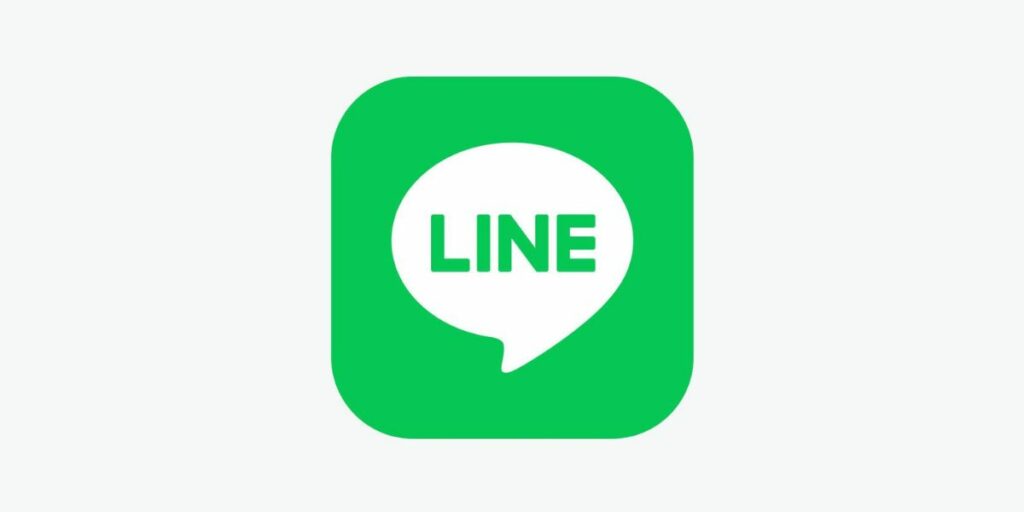
LINE 是一套方便的通訊軟體,可以視訊也可以傳送圖片,加上鮮明可愛的貼圖,成為目前最多人使用的通訊軟體之一。
但有的人不止有一組帳號,如果能同時登入多個帳號雙開,對於許多人來說一定非常方便,但是電腦版本身是不能開啟超過一個 Line 視窗,要如何才能雙開 Line 呢?
這邊就來分享 3 個如何可以讓 LINE 雙開的方式,不需要特別麻煩的方式,輕鬆就能搞定。
想下載台灣沒有的 Line 貼圖嗎?可以看這篇:【教學】如何下載 Line 日本貼圖
目錄
- Line 雙開方法 (一):安裝 Web 網頁版
- Line 雙開方法 (二):手機模擬器
- Line 雙開方法 (三):沙盒軟體
方法一:安裝 Web 網頁版
這是最簡單最快速的 LINE 雙開方法,而且不用花費太多的時間
和電腦版最大的不同,Web網頁版是屬於 Google Chrome 的一個套件,前往 Web 網頁版的載點後選擇右方的加到 Chrome
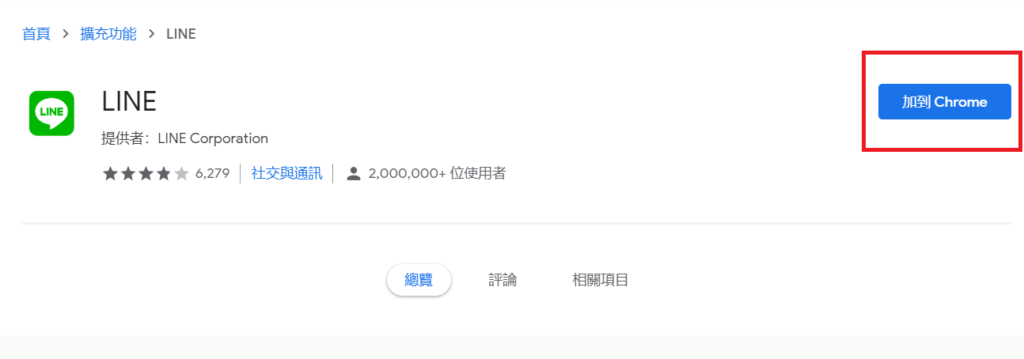
Google Chrome 會跳出來問你要不要新增 Web 版 LINE,選擇新增擴充功能
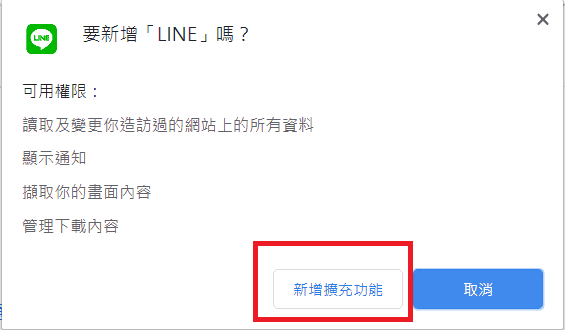
等到安裝完成後右上角就會出現 Web 網頁版 LINE 的圖示,點擊就能開啟了
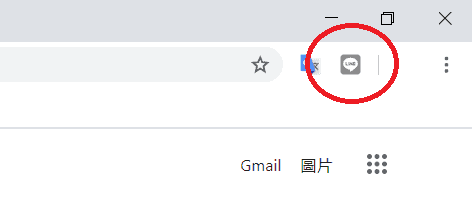
由於 Web 網頁版和電腦版是分開的,所以兩邊同時登入不同帳號,就可以完成LINE 雙開囉
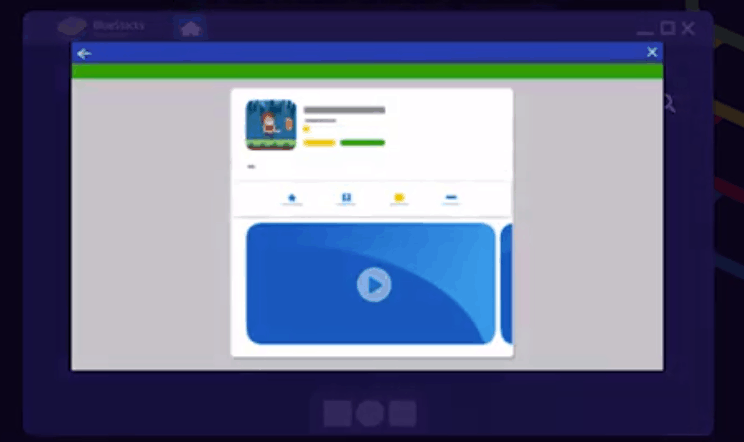
方法二:透過手機模擬器安裝 LINE
根據電腦的規格決定可以多開的數目
手機模擬器是一種安裝在電腦上的軟體,透過手機模擬器的功能,可以在電腦上執行手機遊戲、LINE 之類的軟體,相對於 Web 網頁版,使用模擬器可以達到不止雙開甚至更多開
步驟一:下載你喜歡的手機模擬器
步驟二:在模擬器底下就如同手機一樣,進入 Google 商店,下載 LINE
步驟三:登入你的 LINE 就可以開始使用囉
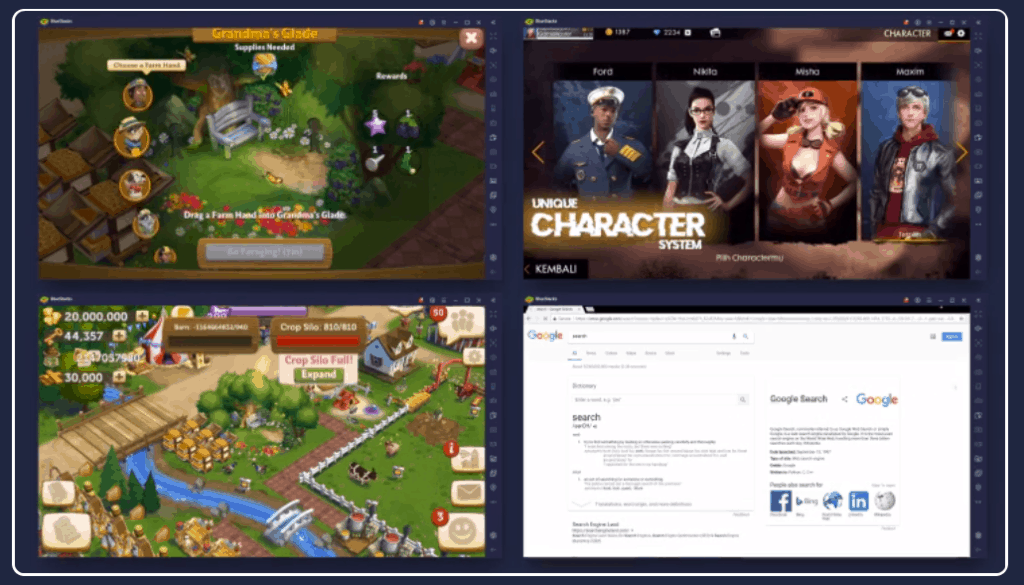
除了 LINE 之外,功能和手機一樣,玩遊戲或是上網也都沒問題,透過手機模擬器開等於是多了一隻手機在使用,配合原本電腦版,就可以達成 LINE 雙開或是多開了
每個人使用的手機模擬器習慣不一樣,不知道如何挑選的話,多開我們建議使用雷電模擬器

方法三:使用 Sandboxie 沙盒軟體
LINE雙開最好的方法,比使用模擬器更順暢,而且可以無限多開電腦版 LINE
Sandboxie 是一套免費軟體,它的功能是在電腦上分割出一個空間,可以用來執行程式、開啟電腦版 LINE、瀏覽網頁…等,最初是設計來測試軟體安全的,但也能利用這套軟體雙開電腦版 LINE
使用免費版的 Sandboxie 可以多開一個電腦版的 LINE,搭配原本的電腦版就是雙開,而如果要多開更多的,可以購買付費功能,就可以無限制的多開電腦版了噢
搭配第一步的 Web版與 Sandboxie ,最少也能開到 3 個電腦版 LINE,是不是簡單又方便呢?
以上三種方法就是 LINE 雙開最簡單的方式,其它還有較複雜或是較不安全的方法就沒有提出來介紹了。
如果喜歡的歡迎分享出去,幫助給需要 LINE 雙開或多開的人。
更多相關文章